Hoy os presentamos una prueba real del router neutro modelo ZW-BR11NT de la marca Zaapa, un router diseñado para el hogar y la empresa pequeña, esperamos que os guste tanto como a nosotros. Vamos a comprarlo y nos encontramos con esta caja:

Lo que leemos por la caja nos adelanta algunas funciones que echamos en falta en routers de marcas más prestigiosas, por ejemplo:
- Servicio de UPnP
- Filtro de direcciones MAC, NAT y NAPT
- Filtro de acceso local/remoto a configuración del router.
- Filtro de acceso de hasta 32 MAC’s (ordenadores).
- Port-trigering hasta 10 reglas
- Port-forwarding hasta 10 reglas
- Dos AP disponibles con diferente SSID y seguridad/encriptación sobre el mismo canal.
- Wireless Draft N (versión 2.0)
- Wireless b y g con modo MIMO.
- Posibilidad de escribir la contraseña en modo Hexadecimal o ASCII (más facil de recordar).
- WDS (wireless distribution system), permite conectar varios routers con sistema WDS para ampliar la cobertura de radio.
- Soporta diferentes modos de seguridad para la señal wifi:
- Modo WEP en 64/128 bits con clave hexadecimal o alfanúmerica
- Modo WPA/WPA2
- Modo PWS para cualquiera de los modos WEP/WPA/WPA2 para acceso facil con código PIN en dispositivos que soporten este sistema.
- Sistema de acceso por clave rápida (PWS) con PBC o con PIN, así no debemos recordar largas claves cuando usemos un dispositivo wifi que incorpore esta función. Este sistema es compatible con las contraseñas actuales.
- Servidor y cliente DHCP
- Servicio para IP’s estáticas, así tu PC no cambia de IP cada vez y no hay problemas con programas que requieran puertos abiertos (P2P, juegos).
- Servicio DDNS para albergar enlace con sitios no-ip, DynDNS…
- Switch de 4 puertos con negociación automática de MDI/MDIX (cable ethernet recto o cruzado)

Al abrir la caja vemos:
- Router.
- Alimentador de red.
- CD de instalación.
- Cable ethernet de 1,5 mts.
- Guía rápida de instalación en inglés.
- Certificado de garantía del fabricante (2 años de garantía).
- Soporte de posición vertical para el router.

Una vez fuera de la caja lo colocamos en su soporte y esta es la posición recomendada por el fabricante para su funcionamiento. Si lo ponemos horizontal quedará como veis en la foto siguiente


Ahora veamos los controles y conectores del equipo, parte posterior… opsss! encontramos una etiqueta que nos dice que usemos el CD que viene con el equipo para configurar el router correctamente.

La quitamos y observamos de izquierda a derecha en la fotografía; conector de alimentación, orificio del botón de reset, la toma WAN o lo que es lo mismo, la toma que debes conectar al módem de cable o de adsl (bordeada por una línea de color azul) y las tomas LAN, las que debes conectar mediante el cable ethernet (da lo mismo cable recto que cruzado) al ordenador (bordeadas por una linea de color amarillo).

Ahora miramos la parte frontal y observamos de izquierda a derecha:
- Los indicadores de actividad de los puertos LAN (4 puertos), cuando conectes el cable ethernet y pongas en marcha el ordenador y el router se debe iluminar indicándote que hay conexión entre ambos equipos, si no se ilumina revisa el cable ethernet o los driver de la tarjeta de red de tu ordenador. En funcionamiento habitual parpadean por el tráfico de datos.
- El led de WAN, indica enlace entre el módem cable o adsl y el router, cuando parpadea asíncrono representa tráfico de datos del módem al router.
- El led de WLAN indica que la wireless está activada, cuando parpadea rápidamente indica tráfico de datos, si parpadea de vez en cuando no os preocupéis, no hay hacker a la vista.
- El led de SYS parpadea a una cadencia de 0.7Hz y indica que el router está funcionando correctamente.
- El led de Power, indica que la alimentación eléctrica llega al router.
- El pulsador de PWS, al pulsarlo sincroniza dispositivos que equipen este sistema para que solo entrando el código BPC o PIN puedan conectarse de forma inmediata.

Y la última foto del exterior del router es MUY importante, por fin podemos saber la IP de origen y el user y password, viene en una etiqueta junto con el modelo, dirección MAC de la WAN y número de fabricación, un buen detalle para no preguntar en los foros cada vez que reseteais el equipo.

Comenzamos la evaluación técnica, vamos a realizar algunas pruebas de configuración y rendimiento del equipo centrándonos especialmente en la sección de wireless. Alejaremos los equipos 39 metros para las mediciones de rendimiento en wifi b/g y 111 metros para wifi N atendiendo con ello a los estándar para la medición de cobertura de los equipos.
Configuración.
Tenemos tres posibilidades, usar el CD de configuración que viene con el equipo, usar el asistente mágico que usa el menú del router o hacerlo manualmente.
Comenzaremos por una configuración a un módem adsl en modo bridge y con conexión adsl con IP dinámica.
¿Os acordáis de la IP para entrar en el router?, mirad en la caja, está escrito junto al usuario y contraseña. una vez conectado el cable ethernet del router (conectores con banda a amarilla) a nuestra tarjeta de red y conectado el cable ethernet de nuestro router (conector con banda azul) al módem adsl .. y con el router conectado a la alimentación (por si acaso se olvida) entramos en el navegador de internet y escribimos 192.168.0.1, nos pedirá un nombre = admin y una contraseña= admin y a continuación aparece esta pantalla, el asistente mágico.
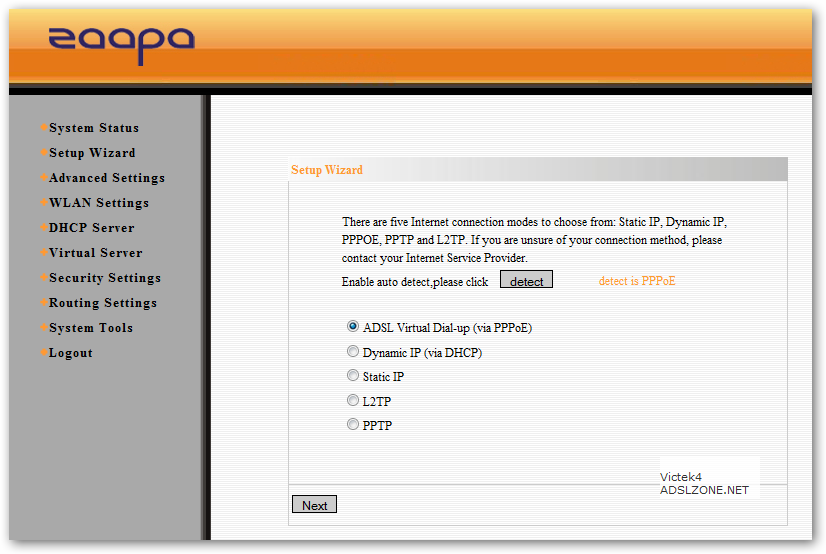
Pulsamos sobre el botón de Detect .. e voilá! el router sabe que estamos conectados a un bridge… increible. Pulsamos Next y escribimos el nombre de usuario y la contraseña de nuestro proveedor de Internet.
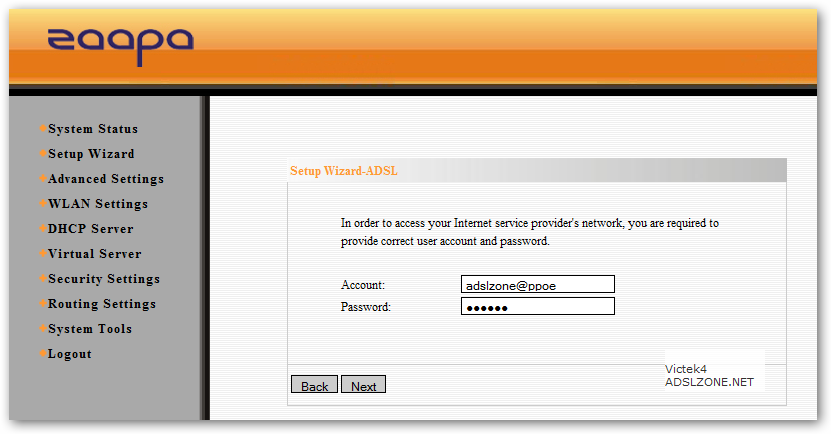
Y … anda! .. no nos pide más datos?.. no, ya ha averiguado el resto de ajustes por si mismo.
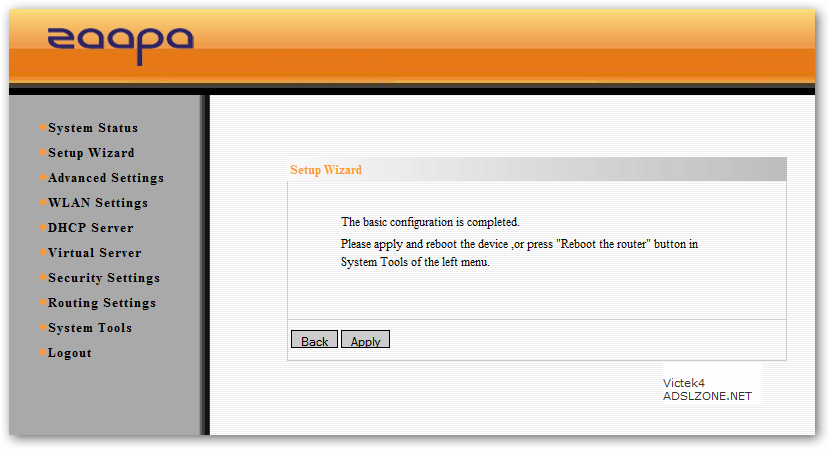
Pulsa sobre Apply y después haz un reinicio del sistema (Reboot).
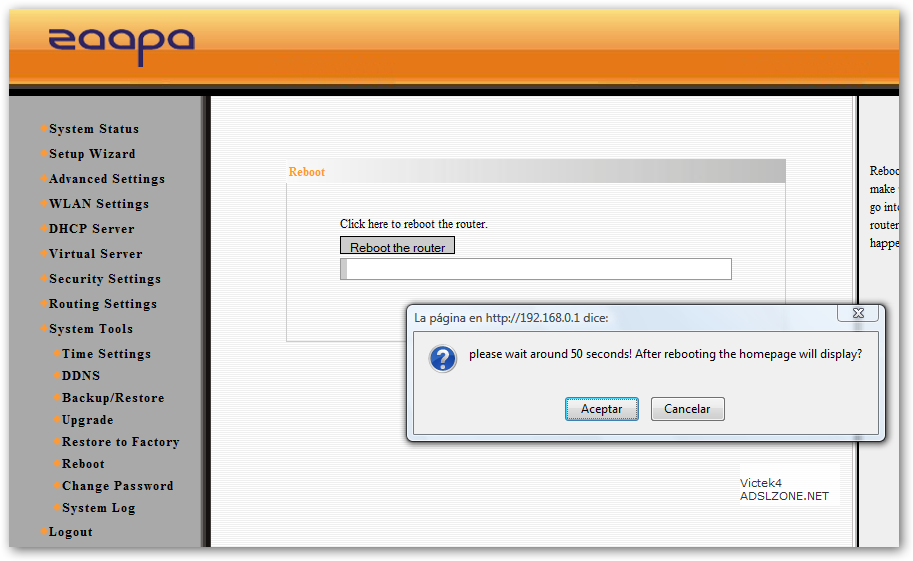
Pulsas sobre Aceptar y comienza el reinicio del router.
<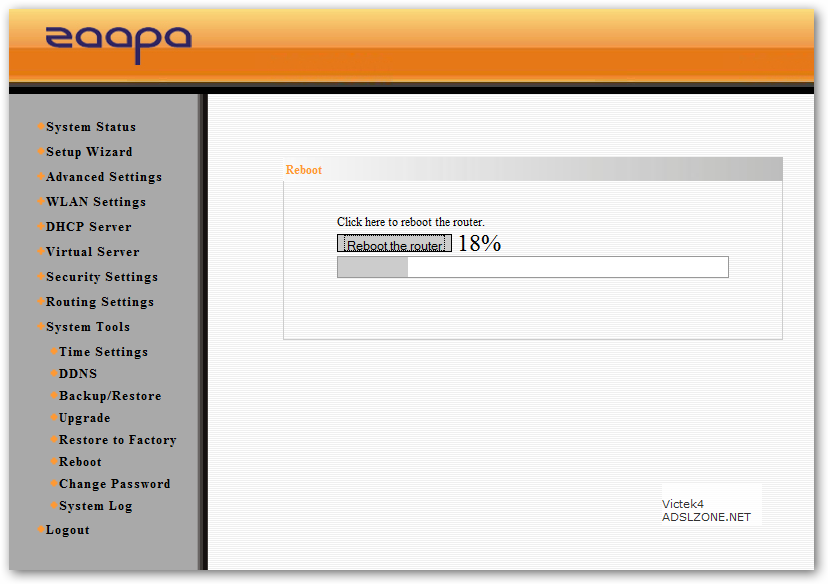
Y una vez se ha reiniciado te muestra la pantalla de incio nuevamente. Desde este momento ya eres capaz de navegar por Internet, el router ya está listo a falta de los ajustes de seguridad del wifi para evitar visitas indeseables, pero ya puedes navegar.
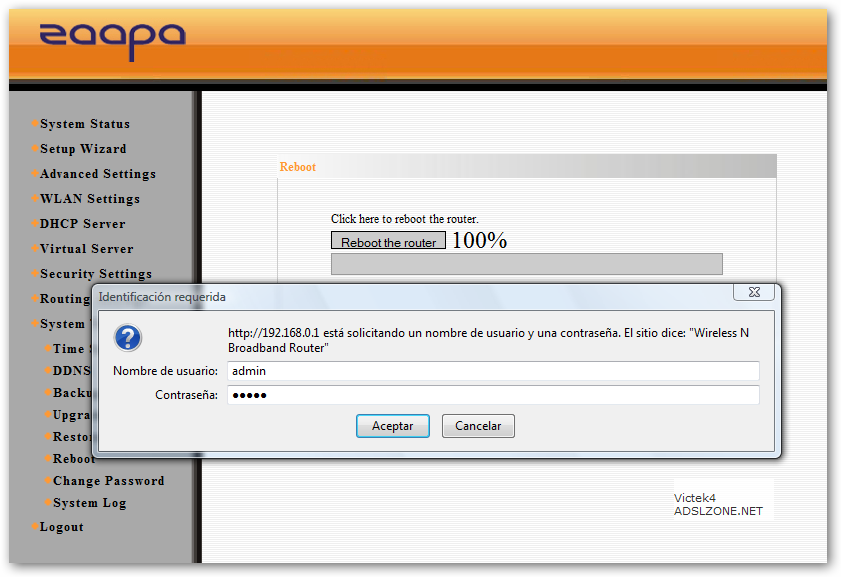
Configuración por DHCP (conexión a un módem cable o adsl multipuesto). Es tan sencillo como antes, conectamos los cables ethernet de la misma forma y pulsamos NEXT…
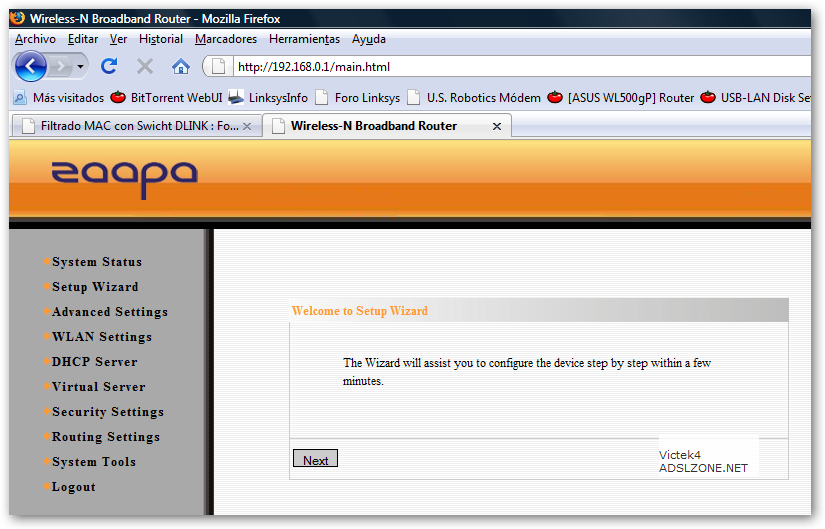
Pulsamos en detectar
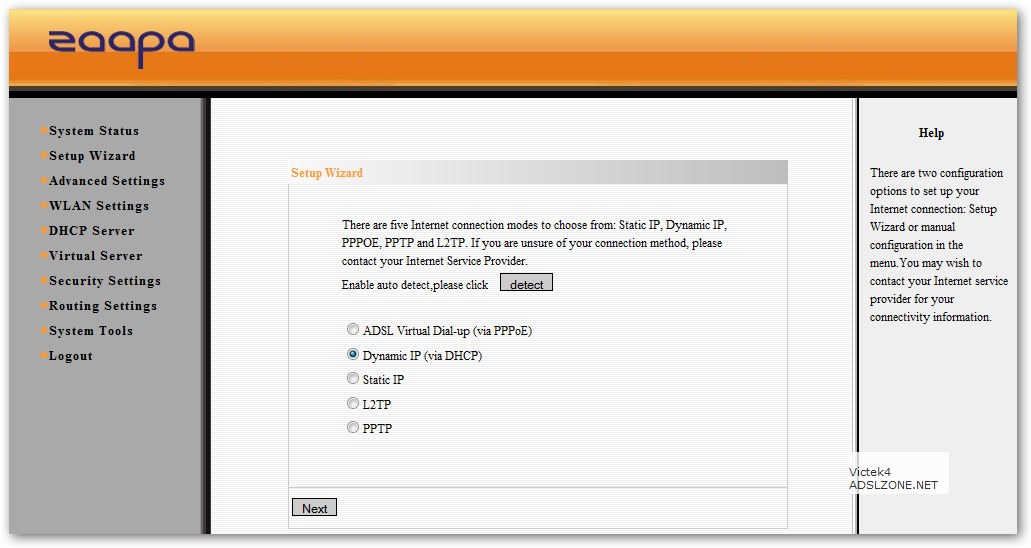
Nos ha identificado que es una conexión con IP dinámica vía DHCP
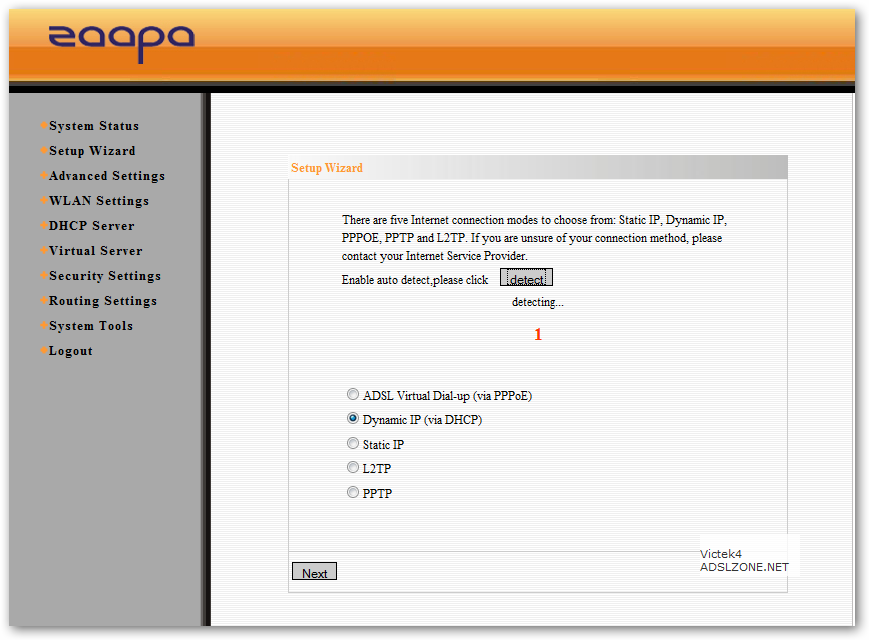
Pulsamos en Apply y después reiniciamos (reboot).. y a funcionar!
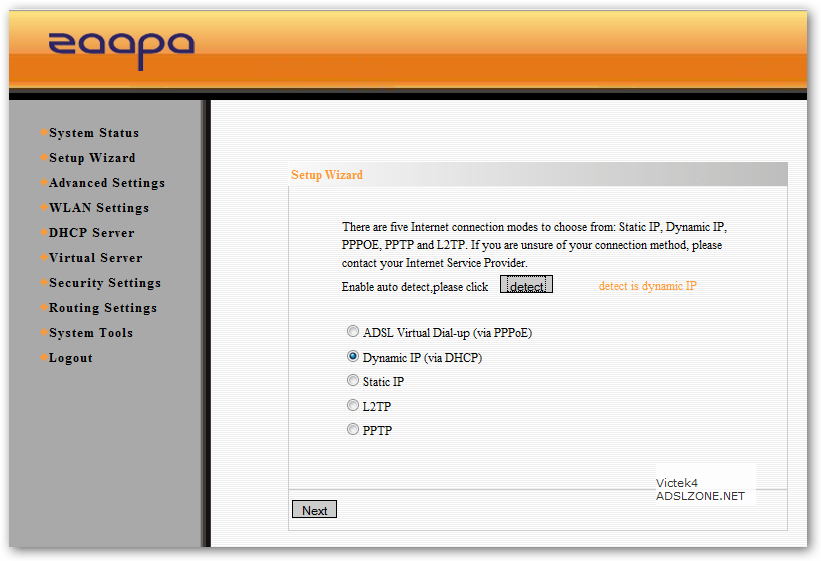 Prueba de seguridad.
Prueba de seguridad.
Comprobaremos si el cortafuegos del router funciona correctamente. Esta prueba es importante y con algunos routers aparecen puertos aleatorios abiertos, en este caso dejamos abierto el puerto 21 (FTP) y puerto 80 (HTTP) puesto que tenemos un pequeño servidor en casa de archivos. Vamos a ver los datos de la prueba:
1º Se nos ve en Internet? No, si alguien hace un ping a nuestra IP pública no aparecemos y los datos de nuestro PC están ocultos.
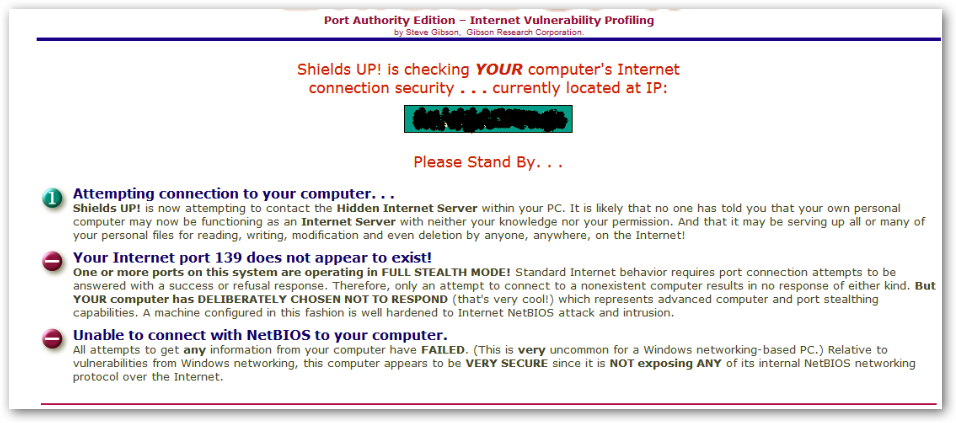
Y tenemos los puertos más usados bien cerrados?, Si, solo el puerto 21 y 80 están abiertos (por deseo nuestro).
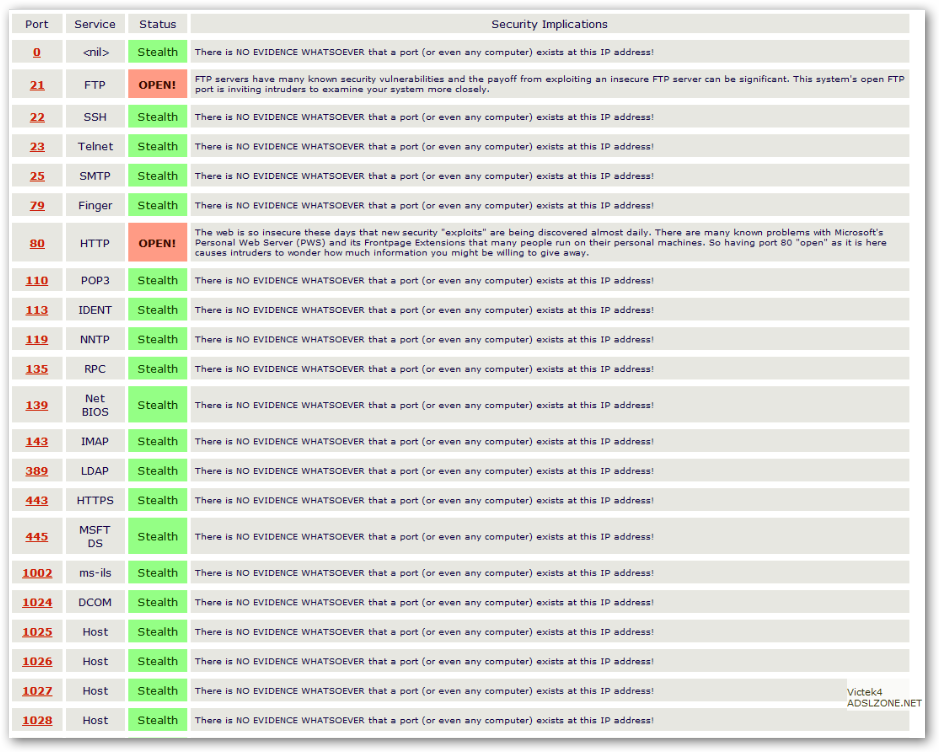
Y en un barrido de puertos aparecemos?, No, tan solo el puerto 21 y el puerto 80.
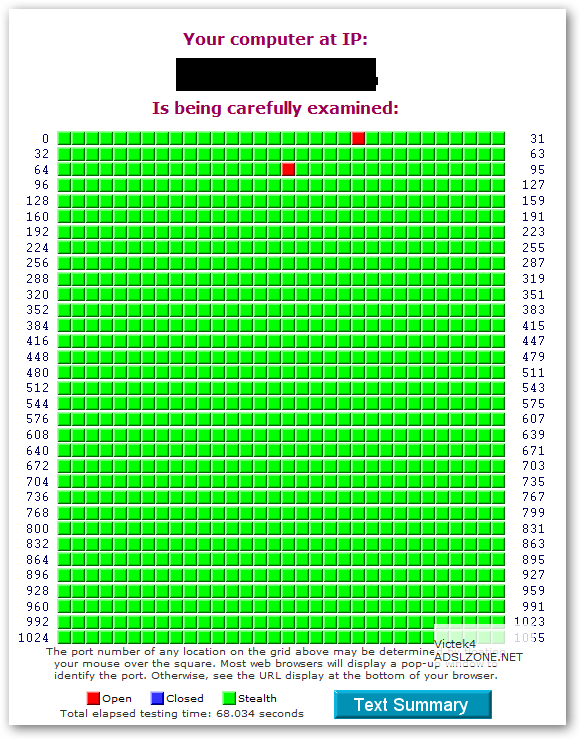
Añadir que el equipo incorpora seguridad contra otros tipos de ataque, el DoS, ICMP broadcast, etc.
Pruebas de rendimiento. Conexíon Internet (WAN). Wireless. Programas de intercambio de ficheros, y rendimiento LAN.
Rendimiento WAN
Tomando en cuenta la conexíón actual con el módem adsl lo que hemos verificado es si la incorporación de este router entre el módem ADSL y nuestro ordenador provocaba una caída de velocidad máxima de bajada/subida o tiempo de respuesta (ping) a una url. La conclusión es que no, los tiempos y velocidades se han mantenido en los mismos valores al incorporar el router. De hecho se podía pensar que al sumar dos equipos en serie el ping se incrementaría pero al cambiar la configuración del primer módem adsl a bridge ha hecho que se comportara como una pasarela transparente puesto que toda la gestión y cortafuegos es realizada por el router Zaapa.
Aquí está la prueba de máxima velocidad y ping:
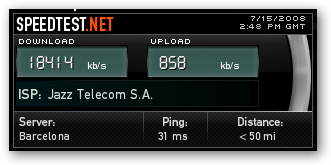 Wifi. Dos AP al precio de uno.
Wifi. Dos AP al precio de uno.
Vamos directo, sabemos que el problema mayor con los routers wifi es este, que de nombre wifi mucho pero que no alcanzan nada, estamos cansados de comprar antenas, cucuruchos de papel de plata.. y nada.
Querido lector, tus problemas están a punto de pasar a la historia con este router, las pruebas realizadas lo ponen en el número 1 de nuestra lista de routers con mayor alcance y lo que es más importante a mayor velocidad de transferencia. No te lo crees verdad? pues aquí están las pruebas:
Wireless g
Prueba con un adaptador USB Zydas 1211 (el de Jazztel)
Distancia en línea recta 39 metros.
Altura del router. 1.80 metros
Entorno. paredes de obra, ventanas de aluminio, cristales, un largo pasillo.
Datos. Un fichero grande ISO
Velocidad media obtenida. 48mbps (máximo 60mbps)
Ruido de fondo. -95dBm
Señal. Excelente
Sensibilidad de recepción -33dBm
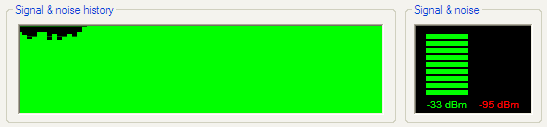
No está mal, 500MB en 1’20» ..
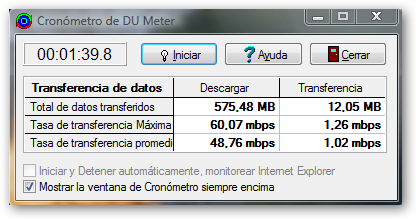 Wireless N
Wireless N
Prueba con un adaptador USB Zaapa ZW-UM11NT
Distancia en línea recta 119 metros.
Altura del router. 1.80 metros
Entorno. Nave industrial con estanterías metálicas, paredes de obra, ventanas de aluminio, carretillas de transporte eléctricas.
Datos. Un fichero grande ISO
Velocidad media obtenida. 239,76 mbps (máximo 306,10 mbps)
Ruido de fondo. -97dBm
Señal. Excelente
Sensibilidad de recepción -49dBm
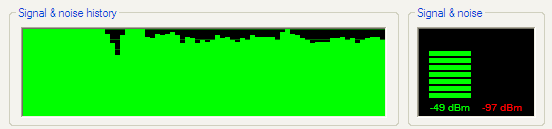
Esto ya es la gloria.. 500MB transferidos en 18″ !!!
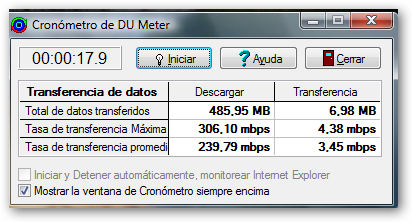 Prueba de Programa de transferencia de ficheros.
Prueba de Programa de transferencia de ficheros.
Crearemos un tráfico artificial con el programa IxiaChariot simulando un número creciente de conexiones entrantes/salientes y mediremos el tiempo de respuesta del equipo a otras url (ping) y resolución de DNS (solver).
Esta es la configuración que le hemos creado al router, un grupo de IP’s envían tráfico IPTV (multicast), otro grupo envía tráfico TCP de alto rendimiento, y entre dos máquinas (el router y un PC) están bajando de Kaza P2P, buscando archivos en Kaza y recibiendo tráfico UDP por el puerto 4662.
Esta prueba va de menos a más, pocos pares a muchas conexiones (está programado hasta 18.000 conexiones). Os muestro un diagrama del diseño de la prueba y del benchmark preparado.
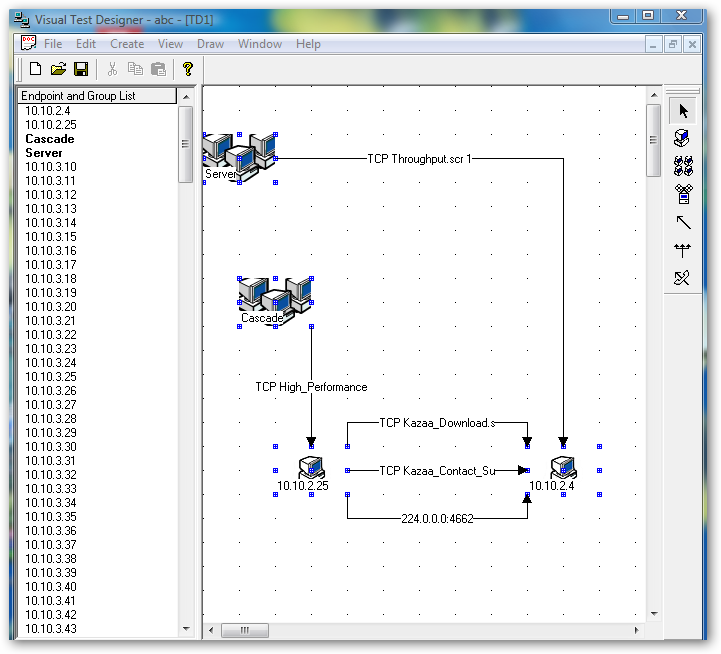
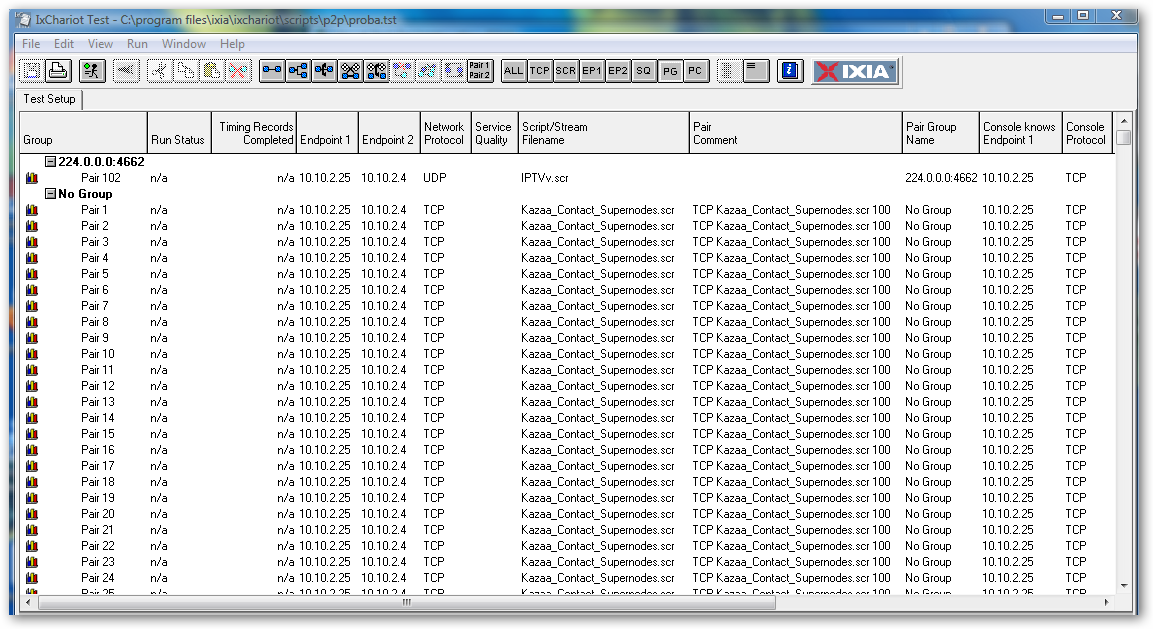
Y el resultado final… el router se bloquea con más de 700 conexiones, no está mal, la mayor parte de routers domésticos andan sobre estos límites.
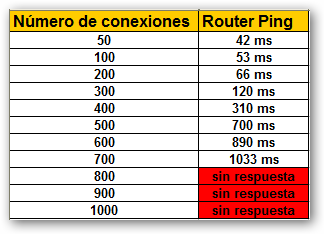 Conclusiones finales.
Conclusiones finales.
Puntos fuertes.
- Muy buena cobertura wireless
- Dos puntos de acceso (SSID) con nombre y seguridad independiente.
- Sistema PWS con PBC o PIN para no tener que llevar la chuleta encima.
- Configuración rápida e inteligente, ideal para padres.
- Muy estable (no ha mostrado cuelgues en las 40 horas de pruebas)
- Seguridad de acceso remoto a configuración resistente.
A mejorar.
- Solo 10 campos para Port forwarding, Port trigering.
- Se satura con alta carga de P2P (más de 700 conexiones).
- Menús y manuales en castellano (solo disponible en inglés de momento)
Valoración final. Nota (del 1 al 5). 3


